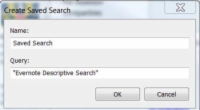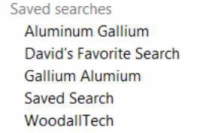Til å begynne med er de enkle og avanserte søkene i Evernote nok til å dekke det du trenger for notatene dine. Etter at du har brukt Evernote en stund, vil du imidlertid ha så mange notater at du med jevne mellomrom vil kjøre de samme søkene gjentatte ganger.
Vel, du vil sannsynligvis ikke måtte huske nøyaktig hva du skrev for to måneder siden. Hvis du snart innser at du bruker de samme søkene, kan lagring av dem virkelig øke muligheten din til å finne notater raskt, spesielt hvis du ofte kjører avanserte søk.
Nylige søk lagres automatisk og vises når du klikker på søkeboksen.
Følg disse trinnene for å lagre søkene dine i Windows:
1Klikk søkeboksen, og velg Lagre søk fra rullegardinmenyen.
Dialogboksen Opprett lagret søk åpnes.
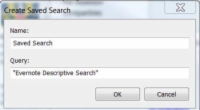
2Skriv inn navnet du vil gi søket.
Gi det navnet noe beskrivende som du vil gjenkjenne for fremtidige søk.
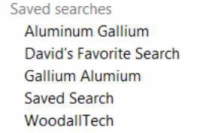
3 Klikk OK.
Søket ditt er lagret. Fra nå av, hver gang du klikker på søkeboksen, ser du den i listen over lagrede søk. Du kan ha maksimalt 100 lagrede søk.
4(Valgfritt) Slett uønskede lagrede søk.
Hvis du vil holde listen over lagrede søk ryddig og organisert, høyreklikker du ganske enkelt og velger Slett eller holder musepekeren over det lagrede søket og klikker på Rediger-knappen til høyre.